Wie lade ich Xbox One -Spiele aus Microsoft Store herunter?
Möchten Sie Ihrer Xbox One ein paar aufregende neue Spiele hinzufügen? Das Herunterladen von Spielen aus dem Microsoft Store ist eine großartige Möglichkeit, genau das zu tun. In diesem Handbuch erfahren Sie, wie Sie auf den Microsoft Store zugreifen, nach neuen Spielen suchen und sie auf Ihre Xbox One herunterladen. Mit nur wenigen einfachen Schritten haben Sie Ihre Xbox One mit den neuesten und besten Spielen. Fangen wir an!
Laden Sie Xbox One Games aus dem Microsoft Store herunter:
- Gehen zu Microsoft Store und wählen Sie Xbox One -Spiele.
- Wählen Sie das Spiel aus, das Sie herunterladen möchten, und klicken Sie auf "Get".
- Melden Sie sich in Ihrem Microsoft -Konto an und befolgen Sie die Anweisungen, um den Kauf abzuschließen.
- Nach Abschluss des Kaufs wird das Spiel in Ihrem Abschnitt "Ready to Installation" aufgeführt.
- Wählen Sie das Spiel aus und klicken Sie auf "Installieren", um mit dem Herunterladen zu beginnen.
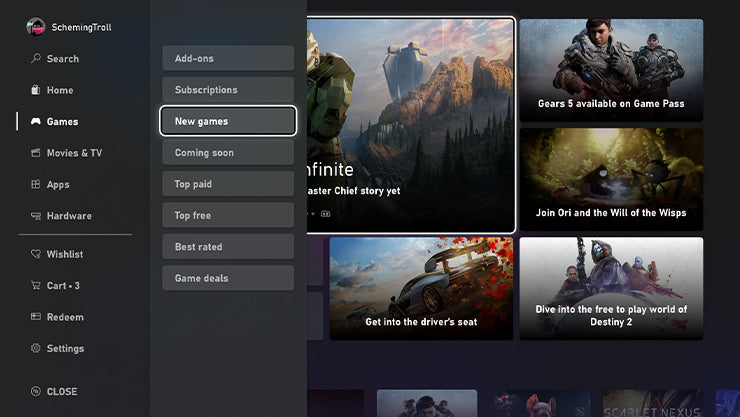
Wie lade ich Xbox One -Spiele aus Microsoft Store herunter?
Der Microsoft Store, früher als Windows Store bekannt, ist der offizielle digitale Vertriebsdienst für Xbox One -Spiele. Es ermöglicht Benutzern, Spiele sowie andere Medienformen wie Filme, Apps und Musik zu durchsuchen und herunterzuladen. Wenn Sie die große Spielbibliothek des Microsoft Store nutzen möchten, finden Sie hier, wie Sie Xbox One -Spiele aus dem Microsoft Store herunterladen.
Schritt 1: Melden Sie sich in Ihrem Microsoft -Konto an
Bevor Sie Xbox One -Spiele aus dem Microsoft Store herunterladen können, müssen Sie sich zunächst in Ihrem Microsoft -Konto anmelden. Wenn Sie kein Konto haben, können Sie ein kostenlos erstellen. Sobald Sie Ihr Konto erstellt haben, können Sie sich auf Ihrer Xbox One -Konsole anmelden. Drücken Sie dazu die Menü -Taste auf Ihrem Xbox One -Controller und wählen Sie "Anmelden".
Sobald Sie angemeldet sind, können Sie im Microsoft Store nach Spielen suchen. Drücken Sie dazu die Xbox -Taste in Ihrem Controller und wählen Sie dann "Speichern" aus der Liste der Optionen.
Schritt 2: Durchsuchen und wählen Sie ein Spiel aus
Sobald Sie im Microsoft Store sind, können Sie nach dem Spiel suchen, das Sie herunterladen möchten. Sie können die verfügbaren Spiele per Genre durchsuchen oder die Suchleiste verwenden, um nach einem bestimmten Titel zu suchen. Wenn Sie das Spiel gefunden haben, das Sie herunterladen möchten, wählen Sie es aus, um weitere Informationen dazu zu erhalten.
Auf der Seite des Spiels können Sie eine Beschreibung des Spiels lesen, Screenshots anzeigen, Benutzerbewertungen lesen und vieles mehr. Sobald Sie mit Ihrer Auswahl zufrieden sind, wählen Sie "Holen Sie", um den Download zu starten. Sie können auch "kaufen", wenn Sie das Spiel kaufen möchten.
Schritt 3: Warten Sie, bis der Download abgeschlossen ist
Sobald Sie "Get" oder "Buy" ausgewählt haben, wird das Spiel auf Ihre Konsole heruntergeladen. Sie können den Fortschritt des Downloads überprüfen, indem Sie die Xbox -Taste auf Ihrem Controller drücken und dann "My Games & Apps" auswählen. Hier können Sie sehen, wie viel Download abgeschlossen wurde.
Wenn der Download abgeschlossen ist, ist Ihr Spiel bereit zu spielen. Sie können das Spiel starten, indem Sie es aus dem Menü "My Games & Apps" auswählen.
Schritt 4: Verfolgen Sie Ihre Downloads
Wenn Sie alle Spiele, die Sie aus dem Microsoft Store heruntergeladen haben, verfolgen möchten, können Sie dies tun, indem Sie "My Library" aus dem Hauptmenü des Microsoft Store auswählen. Hier können Sie alle Spiele, die Sie heruntergeladen haben, sowie alle kostenlosen Tests oder Demos anzeigen, die Sie installiert haben.
Schritt 5: Laden Sie Spiele wieder beladen
Wenn Sie ein Spiel löschen, das Sie aus dem Microsoft Store heruntergeladen haben, können Sie es jederzeit wiederladen. Wählen Sie dazu im Hauptmenü des Microsoft Store "Meine Bibliothek" aus und wählen Sie das Spiel, das Sie wiederladen möchten. Sie können dann "Get" auswählen, um den Download zu starten.
Schritt 6: Download aus dem Web
Sie können auch Xbox One -Spiele von der Microsoft Store -Website herunterladen. Gehen Sie dazu auf die Microsoft Store -Website und melden Sie sich bei Ihrem Microsoft -Konto an. Sobald Sie sich angemeldet haben, können Sie nach Spielen suchen und den Download aus dem Web starten.
Schritt 7: Herunterladen von Smartphones und Tablets
Sie können auch Spiele von Ihrem Smartphone oder Tablet herunterladen. Laden Sie dazu die Microsoft Store -App im Apple App Store oder Google Play Store herunter. Sobald Sie die App heruntergeladen haben, melden Sie sich mit Ihrem Microsoft -Konto an und Sie können mit dem Herunterladen von Spielen beginnen.
Schritt 8: Laden Sie mit Ihrer Xbox One -Konsole herunter
Sie können auch Spiele auf Ihrer Xbox One -Konsole herunterladen, ohne sich in Ihrem Microsoft -Konto anzumelden. Drücken Sie dazu die Xbox -Taste in Ihrem Controller und wählen Sie dann "Speichern" aus der Liste der Optionen. Hier können Sie nach Spielen suchen und den Download beginnen, ohne sich anzumelden.
Schritt 9: Verwenden Sie die Xbox -App, um Spiele herunterzuladen
Wenn Sie die Xbox -App auf Ihrem Smartphone oder Tablet installiert haben, können Sie sie zum Herunterladen von Spielen verwenden. Öffnen Sie dazu die Xbox -App und wählen Sie "Store" aus der Liste der Optionen. Hier können Sie nach Spielen suchen und den Download beginnen.
Schritt 10: Downloadspiel -Demos und kostenlose Testversionen herunterladen
Sie können auch kostenlose Spieldemos und kostenlose Testversionen aus dem Microsoft Store herunterladen. Wählen Sie dazu im Hauptmenü des Microsoft Store "KOSTENLOS". Hier können Sie nach Demos und kostenlosen Testversionen suchen und den Download beginnen.
Häufig gestellte Fragen
Was ist der Microsoft Store?
Der Microsoft Store ist ein Online -Store, der von Microsoft erstellt wurde, das den Benutzern digitale Inhalte wie Spiele, Filme und Apps erwerben kann. Es bietet auch Zugriff auf Dienste wie Xbox Live, Microsoft Office und andere Dienste. Der Store ist unter Windows 10, Xbox One und Mobilgeräten verfügbar.
Benutzer können Spiele, Filme und Apps im Geschäft kaufen und Dienste wie Xbox Live, Xbox Game Pass und Xbox Game Pass Ultimate abonnieren. Darüber hinaus bietet das Geschäft Rabatte für ausgewählte Produkte und Dienstleistungen.
Wie lade ich Xbox One -Spiele aus Microsoft Store herunter?
Um Xbox One -Spiele aus dem Microsoft Store herunterzuladen, starten Sie zuerst die Microsoft Store -App auf Ihrer Xbox One -Konsole. Sobald der Laden geöffnet ist, navigieren Sie zum Abschnitt "Spiele" und wählen Sie das Spiel aus, das Sie herunterladen möchten. Sobald Sie das Spiel ausgewählt haben, klicken Sie auf die Schaltfläche "Get" und das Spiel beginnt herunterzuladen.
Wenn das Spiel fertiggestellt ist, ist es von Ihrem Xbox One Dashboard aus zugegriffen. Sie können Ihre Downloads auch aus dem Abschnitt My Games & Apps verwalten, in dem Sie Spiele suspendieren, löschen oder neu installieren können.
Was muss ich aus dem Microsoft Store herunterladen?
Um Spiele aus dem Microsoft Store herunterzuladen, benötigen Sie ein Microsoft -Konto und eine aktive Internetverbindung. Sie benötigen außerdem ein Xbox Live Gold -Abonnement, um auf die gesamte Auswahl an Funktionen im Geschäft zuzugreifen. Darüber hinaus benötigen Sie genügend Festplattenraum, um das Spiel, das Sie herunterladen, aufzunehmen.
Darüber hinaus müssen Sie möglicherweise auch eine Zahlungsmethode auf Ihrem Konto einrichten, wenn Sie Spiele im Geschäft kaufen möchten. Sie können eine Zahlungsmethode hinzufügen, indem Sie die Microsoft-Kontoseite besuchen und den Anweisungen auf dem Bildschirm folgen.
Wie storniere ich einen Spiel -Download?
Wenn Sie einen Spiel -Download im Microsoft Store absagen möchten, können Sie dies tun, indem Sie die Microsoft Store -App auf Ihrer Xbox One -Konsole starten. Sobald der Laden geöffnet ist, navigieren Sie zum Abschnitt "My Games & Apps" und wählen Sie das Spiel aus, das Sie abbrechen möchten. Wählen Sie im Menü des Spiels die Option "Abbrechen" aus, um den Download zu stornieren.
Sie können Ihre Downloads auch aus dem Abschnitt My Games & Apps verwalten, in dem Sie Spiele suspendieren, löschen oder neu installieren können. Darüber hinaus können Sie diesen Abschnitt auch verwenden, um den Download -Fortschritt des von Ihnen heruntergeladenen Spiels zu überprüfen.
Kann ich Spiele von meinem PC herunterladen?
Ja, Sie können Xbox One -Spiele aus dem Microsoft Store auf Ihrem PC herunterladen. Dazu müssen die Microsoft Store -App auf Ihrem PC installiert werden. Sobald Sie die App installiert haben, können Sie sie öffnen und nach dem Spiel suchen, das Sie herunterladen möchten. Wenn Sie das Spiel auswählen, klicken Sie auf die Schaltfläche "GET" und das Spiel beginnt mit dem Download.
Wenn das Spiel fertiggestellt ist, ist es von Ihrem Xbox One Dashboard aus zugegriffen. Sie können Ihre Downloads auch aus dem Abschnitt My Games & Apps verwalten, in dem Sie Spiele suspendieren, löschen oder neu installieren können.
Xbox Series S - So herunterladen Spiele oder Apps aus Microsoft Store
Wenn Sie eine Xbox One haben, ist das Herunterladen von Spielen aus dem Microsoft Store eine einfache und bequeme Möglichkeit, die heißesten Titel in die Hände zu bekommen. Mit nur wenigen Klicks können Sie auf den Laden zugreifen und den Spielkatalog durchsuchen, die gewünschten Titel auswählen und in kürzester Zeit herunterladen und bereit zum Spielen. Befolgen Sie die in diesem Artikel beschriebenen Schritte, können die Spiele Ihrer Wahl schnell herunterladen und sofort mit dem Spielen beginnen.




















